
Combinez PowerPoint | Fusionner PPT PPTX à l’aide de Java Cloud SDK
Dans cet article, nous allons discuter des détails sur la façon de combiner plusieurs PowerPoints dans un seul fichier de présentation. Les présentations PowerPoint sont utilisées pour les représentations d’information et les séances d’information sur la culture d’entreprise, ainsi que par les gens d’affaires et les étudiants pour la préparation de diaporamas. Un autre aspect de la popularité est la création de tutoriels, de portfolios numériques, d’animations de base ou de création de diaporamas photo. Cependant, lorsque des équipes travaillent dans un environnement distribué, nous pouvons être amenés à fusionner des présentations PowerPoint. Cet article met donc en lumière les détails permettant de combiner plusieurs présentations PowerPoint en une seule présentation à l’aide de Java Cloud SDK.
- Fusionner l’API PowerPoint
- Combiner PowerPoint en Java
- Fusionner PowerPoint à l’aide des commandes cURL
Fusionner l’API PowerPoint
Afin de créer, modifier et exporter par programmation PPT ou PPTX vers PDF, JPEG, PNG ou GIF etc, nous avons développé une API low code nommée Aspose.Slides Cloud. Son architecture basée sur REST vous permet d’appeler des routines d’API sur n’importe quelle plate-forme. Maintenant, afin de mettre en œuvre la fonctionnalité permettant de combiner des présentations PowerPoint dans une application Java, nous avons spécifiquement créé Aspose.Slides Cloud SDK for Java. Donc, pour utiliser le SDK, il vous suffit d’ajouter sa référence dans pom.xml du projet de construction maven.
<repositories>
<repository>
<id>aspose-cloud</id>
<name>artifact.aspose-cloud-releases</name>
<url>http://artifact.aspose.cloud/repo</url>
</repository>
</repositories>
<dependencies>
<dependency>
<groupId>com.aspose</groupId>
<artifactId>aspose-slides-cloud</artifactId>
<version>22.9.0</version>
</dependency>
</dependencies>
Une fois la référence SDK ajoutée, la prochaine étape importante consiste à s’authentifier avec Aspose Cloud. Si vous n’avez pas de compte existant, veuillez créer un compte gratuit en utilisant une adresse e-mail valide. Connectez-vous ensuite à l’aide du compte nouvellement créé et recherchez/créez l’ID client et le secret client sur Cloud Dashboard. Ces informations sont requises à des fins d’authentification dans les sections suivantes.
Combiner PowerPoint en Java
Cette section explique les détails sur la façon dont nous pouvons fusionner des présentations PowerPoint à l’aide de Java Cloud SDK. Veuillez noter que pour fusionner PowerPoint, le PowerPoint d’entrée peut être chargé à partir du lecteur local, chargé à partir du stockage Cloud ou même le charger directement à partir de l’URL Web. Veuillez suivre les instructions spécifiées ci-dessous.
- Tout d’abord, créez un objet d’objet SlidesApi en fournissant ClientID et Client secret comme arguments
- Deuxièmement, créez un objet de FileInfo où nous fournissons les données pour le premier PowerPoint
- Troisièmement, créez une instance de ArrayList qui contiendra la liste des fichiers PPT à fusionner
- L’étape suivante consiste à créer un objet séparé de PresentationToMerge pour chaque PowerPoint à fusionner
- Maintenant, pour charger le PowerPoint à partir du stockage local, nous devons utiliser la valeur REQUEST de l’énumération PresentationToMerge
- Afin de spécifier les diapositives particulières dans PowerPoint à fusionner, nous utilisons la méthode setSlides(…)
- L’étape suivante consiste à définir l’ordre de fusion des fichiers de présentation et à cette fin, nous allons utiliser l’objet OrderedMergeRequest et utiliser sa méthode setPresentations(..)
- Enfin, appelez la méthode mergeAndSaveOnline(…) pour fusionner les présentations PowerPoint et enregistrer le fichier résultant dans le stockage en nuage
try
{
// Obtenez ClientID et ClientSecret à partir de https://dashboard.aspose.cloud/
String clientId = "7ef10407-c1b7-43bd-9603-5ea9c6db83cd";
String clientSecret = "ba7cc4dc0c0478d7b508dd8ffa029845";
// créer une instance de SlidesApi
SlidesApi slidesApi = new SlidesApi(clientId,clientSecret);
// Rassemblez les présentations à fusionner.
FileInfo fileInfo = new FileInfo();
// lire la présentation d'entrée
fileInfo.setData(Files.readAllBytes(Paths.get("TemplateCV.pptx")));
// définir le nom de la source PowerPoint
fileInfo.setName("TemplateCV.pptx");
// Créer une liste de tableaux d'objets FileInfo
List<FileInfo> files = new ArrayList<FileInfo>();
// ajouter l'objet FileInfo à la liste Array
files.add(fileInfo);
// Préparez les informations pour la première présentation à fusionner.
PresentationToMerge presentation1 = new PresentationToMerge();
// lire PowerPoint à partir du lecteur local
presentation1.setSource(PresentationToMerge.SourceEnum.REQUEST);
// définir le chemin du premier fichier PowerPoint
presentation1.setPath("TemplateCV.pptx");
// spécifier les diapositives de PowerPoint que nous devons fusionner
presentation1.setSlides(Arrays.asList(1, 2));
// Préparez les informations pour la première présentation à fusionner.
PresentationToMerge presentation2 = new PresentationToMerge();
presentation2.setPath("Presentation1.pptx");
// définir les détails du mot de passe si PowerPoint est protégé par un mot de passe
///presentation2.setPassword("mon_motdepasse");
// spécifiez la source en tant que stockage cloud
presentation2.setSource(PresentationToMerge.SourceEnum.STORAGE);
// Préparez les informations pour la première présentation à fusionner.
PresentationToMerge presentation3 = new PresentationToMerge();
// chemin de PowerPoint comme URL Web
presentation3.setPath("https://github.com/aspose-slides-cloud/aspose-slides-cloud-java/blob/master/TestData/test-unprotected.pptx");
presentation3.setSlides(Arrays.asList(1));
// définir la valeur du chemin comme URL
presentation3.setSource(PresentationToMerge.SourceEnum.URL);
// Préparez la demande de fusion.
OrderedMergeRequest request = new OrderedMergeRequest();
// définir l'ordre de fusion des présentations PowerPoint
request.setPresentations(Arrays.asList(presentation1, presentation2));//, presentation3));
// appelez l'API pour combiner PowerPoint et enregistrer la sortie dans le stockage Cloud
slidesApi.mergeAndSaveOnline("Merged.pptx", files, request, "internal"); // mergeOnline(files, request, null);
System.out.println("Merge PowerPoint successful !");
}catch(Exception ex)
{
System.out.println(ex);
}
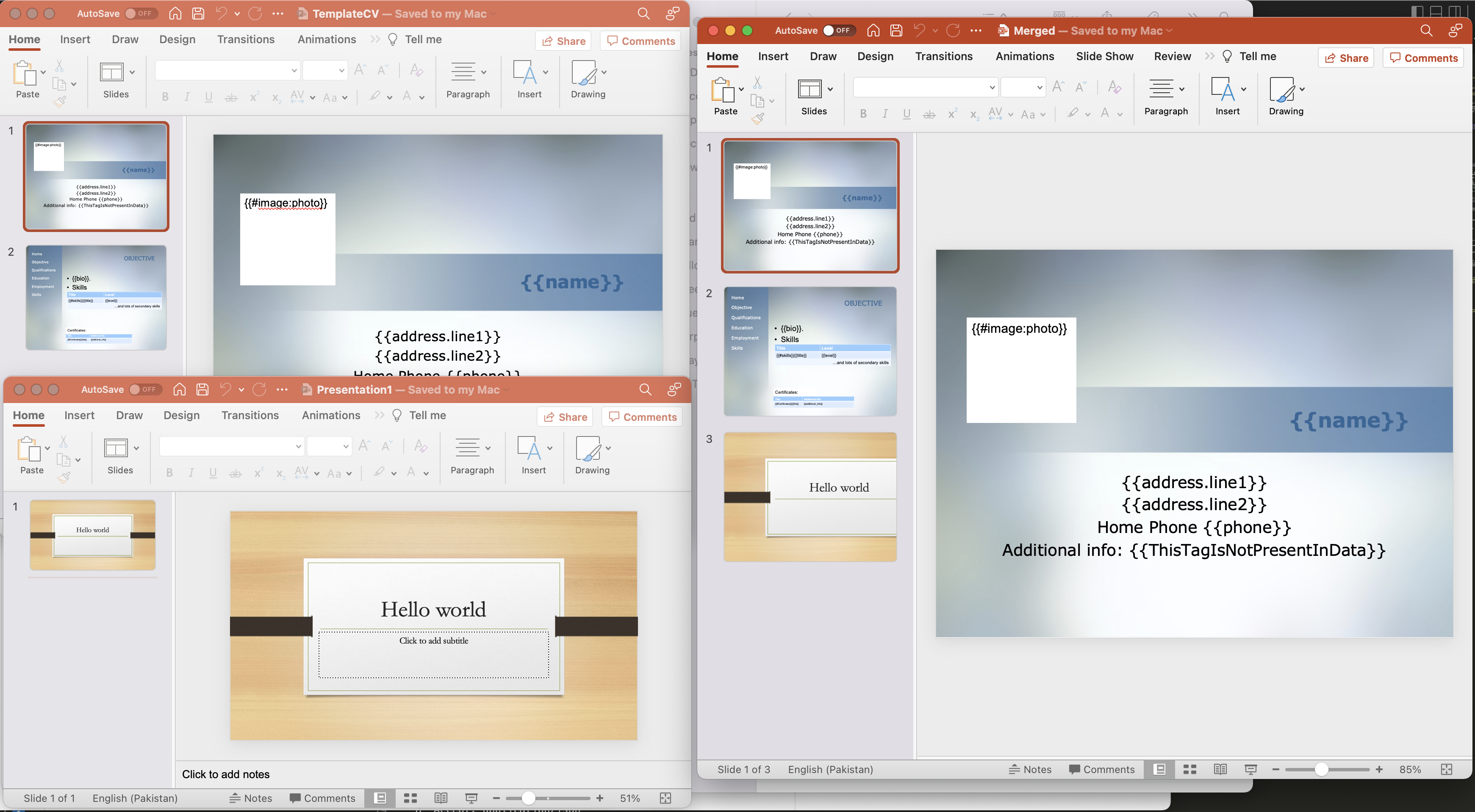
Image1 :- Fusionner l’aperçu PowerPoint
Les exemples de fichiers utilisés dans l’exemple ci-dessus peuvent être téléchargés depuis TemplateCV.pptx, Presentation1.pptx et Merged.ppt.
Fusionner PowerPoint à l’aide des commandes cURL
Les commandes cURL sont indépendantes de la plate-forme et peuvent être exécutées sur n’importe quelle plate-forme. Cette section partage donc les détails sur la façon de fusionner des présentations PowerPoint à l’aide des commandes cURL. Ainsi, parmi les conditions préalables à cette approche, nous devons d’abord générer un jeton d’accès JWT (basé sur les informations d’identification du client) lors de l’exécution de la commande suivante.
curl -v "https://api.aspose.cloud/connect/token" \
-X POST \
-d "grant_type=client_credentials&client_id=bb959721-5780-4be6-be35-ff5c3a6aa4a2&client_secret=4d84d5f6584160cbd91dba1fe145db14" \
-H "Content-Type: application/x-www-form-urlencoded" \
-H "Accept: application/json"
Une fois que nous avons le jeton JWT, l’étape suivante consiste à fusionner les présentations PowerPoint à l’aide de la commande suivante. Veuillez noter que dans la commande suivante, nous fusionnons la première diapositive de la première présentation et de la deuxième présentation, les 1ère et 3ème diapositives sont fusionnées. Le PPTX de fusion est enregistré dans le stockage en nuage.
curl -v -X PUT "https://api.aspose.cloud/v3.0/slides/merge?outPath=newResultant.pptx" \
-H "accept: application/json" \
-H "authorization: Bearer <JWT Token>" \
-H "Content-Type: application/json" \
-d "{ \"Presentations\": [ { \"Path\": \"Presentation1.pptx\", \"Password\": \"string\", \"Slides\": [ 1 ], \"Source\": \"Storage\" }, { \"Path\": \"test-unprotected.pptx\", \"Password\": \"string\", \"Slides\": [ 1,3 ], \"Source\": \"Storage\" } ]}"
Conclusion
Cet article nous a éclairés sur les détails pour combiner des présentations PowerPoint à l’aide de Java Cloud SDK. Outre l’extrait de code Java, nous avons également appris les détails sur la façon de combiner plusieurs powerpoints en un seul à l’aide des commandes cURL. De plus, nous vous recommandons vivement d’explorer le produit Documentation pour en savoir plus sur la pléthore de fonctionnalités étonnantes offertes par l’API Cloud. Veuillez également noter que tous nos SDK Cloud sont publiés sous licence MIT, vous pouvez donc envisager de télécharger le code source complet à partir de GitHub et de le modifier selon vos besoins. En cas de problème, vous pouvez envisager de nous contacter pour une résolution rapide via le [forum de support produit] gratuit 9.
Articles Liés
Veuillez visiter les liens suivants pour en savoir plus sur :